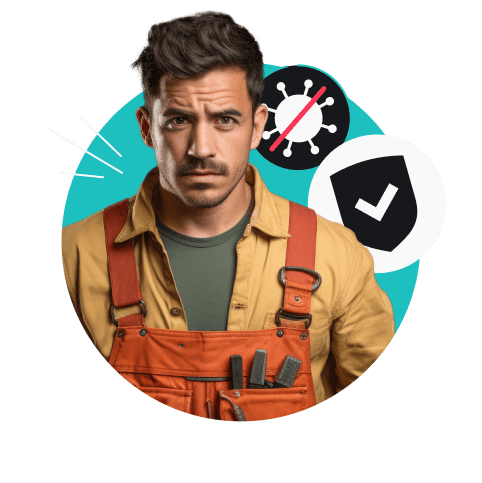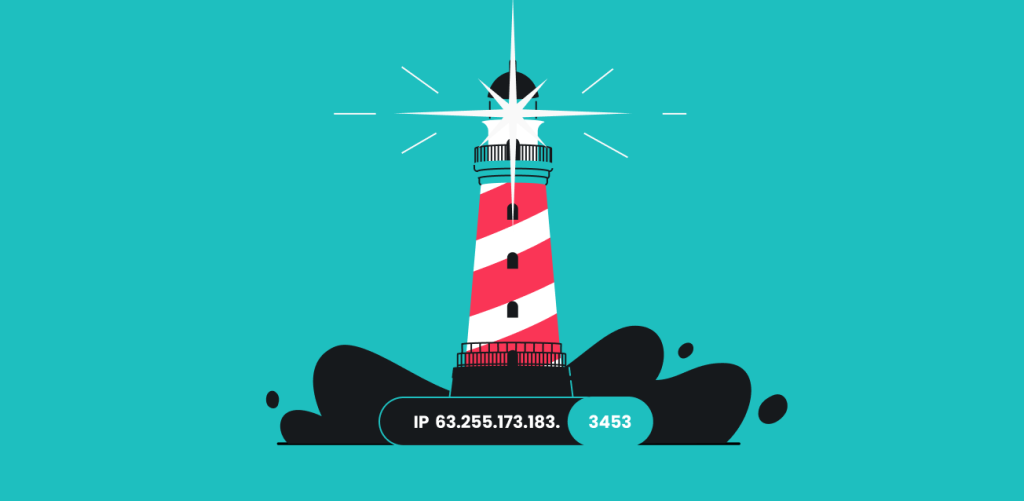
Numer portu to wirtualny adres programu na Twoim urządzeniu. To trochę jak miniatura adresu IP (czyli adresu urządzenia w Internecie). Jeśli ktoś wyśle Ci na przykład wiadomość na Instagramie, wiadomość ta będzie mieć podwójny adres: adres IP Twojego urządzenia i numer portu, z którego korzysta Instagram. Znajdywanie otwartych portów to zupełnie inna historia. Więcej o tym w dalszej części artykułu.
Jak sprawdzić port IP
Windows | macOS |
|---|---|
|
|
|
|
|
|
|
|
Spis treści
Czym jest port?
Port jest wirtualnym punktem na Twoim urządzeniu, w którym zaczyna się i kończy połączenie z siecią. W odróżnieniu do adresu IP, port jest czymś określonym dla danego procesu, a nie urządzenia. Obydwa są jednak konieczne, aby komunikacja przez Internet działała sprawnie.
Gdyby adres IP byłby adresem budynku, to adres portu byłby numerem mieszkania.
Porty reprezentują różne usługi procesy zachodzące w urządzeniu. Dla przykładu aplikacje korzystające z Internetu będą miały inne porty od e-maili, czy stron internetowych. Pozwala to urządzeniu na porządkowanie ruchu internetowego w schludny sposób.
Jeśli więc Twoje IP to 123.6.457.8 i grasz teraz w grę na Steamie, wszelki ruch internetowy związany z grą będzie oznaczony numerem 123.6.457.8:27000, który reprezentuje Twój adres IP plus numer portu, który Steam wykorzystuje do ruchu związanego z grą.
Jaki jest numer mojego portu?
Numer portu jest cyfrową etykietą, która pomaga identyfikować różne porty w urządzeniu. Powtarzając, to jak numer mieszkania dołączony do adresu budynku, reprezentowanego przez adres IP.
Ponieważ wiele portów jest obecnych w różnych urządzeniach, w zasadzie nie ma czegoś takiego, jak „numer mojego portu”. Numery są wstępnie zdefiniowane i nie są przypisane do tylko jednego użytkownika.
Możesz jednak sprawdzić listę wszystkich portów, które znajdują się w Twoim urządzeniu.
Szczegółowy przewodnik po tym, jak sprawdzić port IP
W skrócie wystarczy jedna komenda w wierszu poleceń, aby znaleźć pełną listę swoich portów i ich numery. Wpisując komendę “netstat -a”, zobaczysz garstkę wariantów Twojego adresu IP z numerami portów dołączonymi do niego.
Porty zawsze wyświetlają się w formacie z Twoim adresem IP poprzedzającym numer portu. Jeśli Twój adres IP to 255.255.255, port IP będzie wyglądał mniej więcej tak: 255.255.255:46664 (“46664” to numer portu).
To tak w skrócie. Przyjrzyjmy się teraz temu, jak sprawdzic port IP na różnych urządzeniach.
Jak znaleźć numer mojego portu w systemie Windows?
Aby zobaczyć swoje porty i ich numery, wykonaj dwa proste kroki:
- W pasku wyszukiwania wpisz “cmd” i naciśnij klawisz Enter.
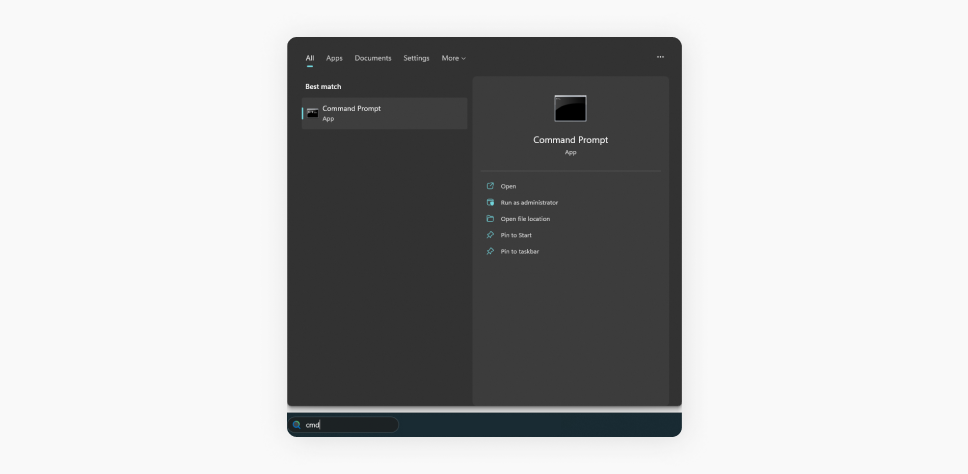
- W wierszu poleceń, który się teraz pojawi, wpisz komendę “netstat -a” i naciśnij klawisz Enter, aby zobaczyć pełną listę swoich portów i ich numery.
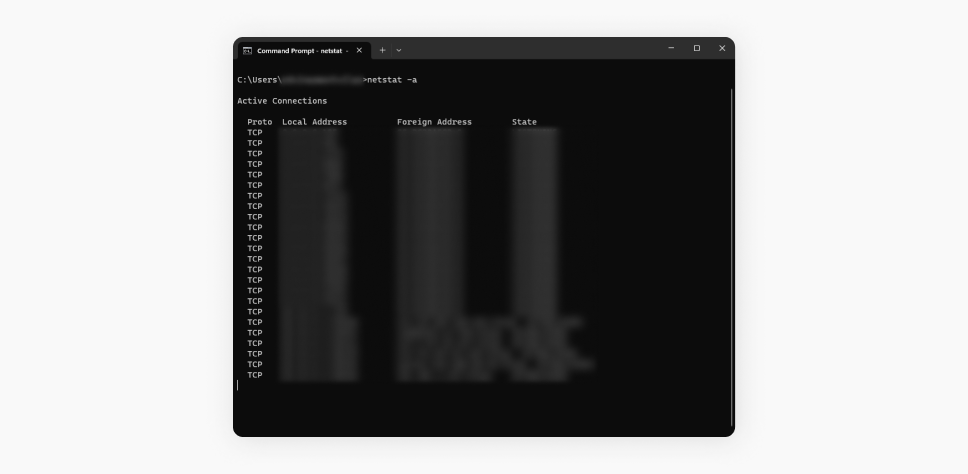
Swój adres IP i numer portu znajdziesz w kolumnach „Local” i „Foreign Address”.
Jak sprawdzić port IP w systemie macOS?
Kiedyś można było skanować porty na swoim urządzeniu za pośrednictwem aplikacji „Narzędzia sieciowe” w macOS, ale Apple niedawno ją usunął. Obecnie aby zlokalizować numer swojego portu w systemie macOS trzeba:
- Wpisać “terminal” w wyszukiwarce Spotlight (Command + spacja).
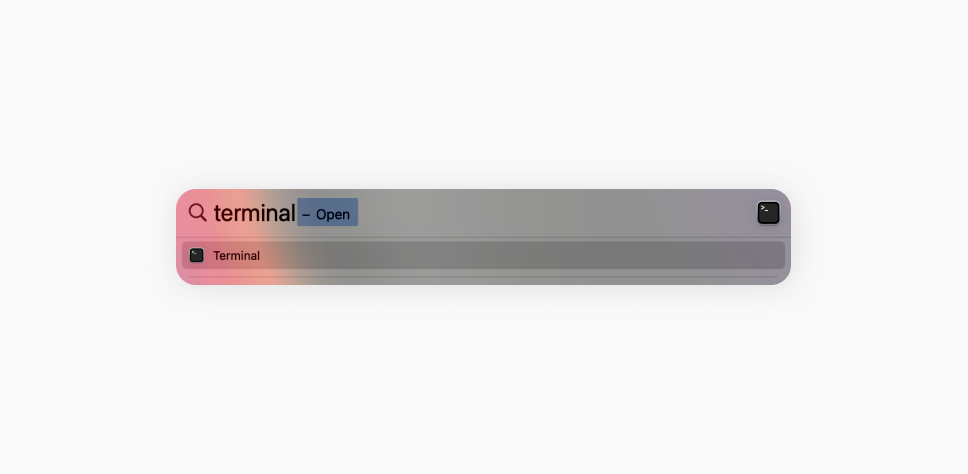
- Wpisać komendę “netstat -an”, a wyświetli się pełna lista Twoich portów i ich numery.
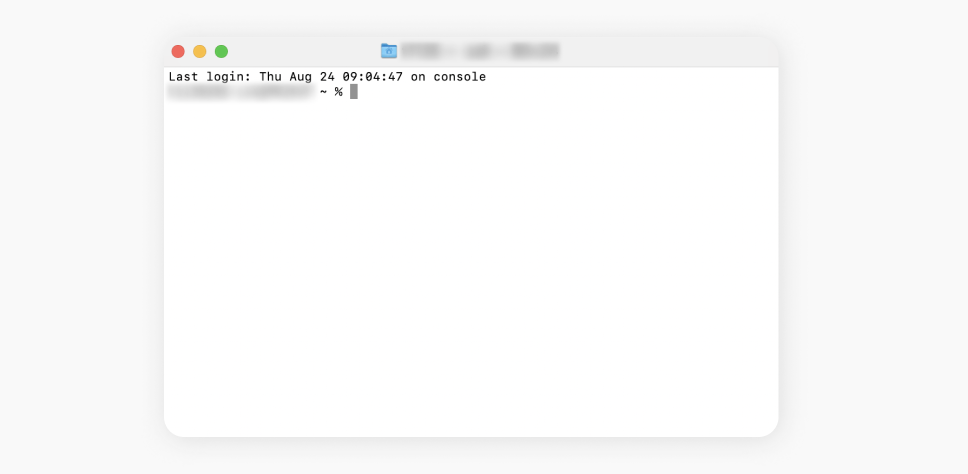
Jeśli wyświetli się kilka sekcji, to, czego szukasz znajdziesz pod nagłówkami „Protocol”, „Local Address”, „Foreign Address”, lub „State”.
Swój numer IP połączony z numerem portu znajdziesz pod nagłówkiem „Local” , a przychodzące adresy IP w kolumnie „Foreign Address”.
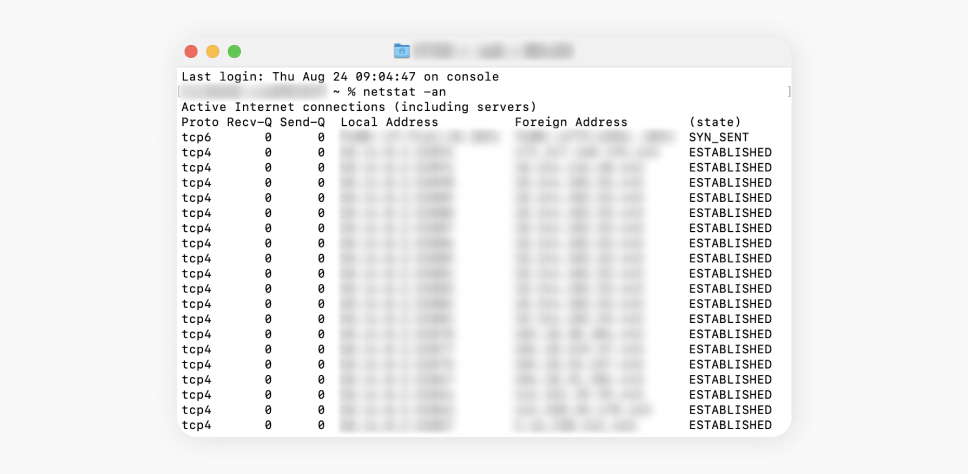
Natomiast sekcja „Protocol” pokazuje, z jakiego protokołu komunikacji korzysta port. Będzie to albo UDP (User Datagram Protocol), albo TCP (Transmission Control Protocol).
Jak sprawdzić port IP w systemie Android?
Znalezienie numerów portów na urządzeniu mobilnym jest nieco trudniejsze. Nikt nie wie, jak prywatne i bezpieczne są aplikacje sprawdzające sieć i jakie gromadzą dane.
Dlatego spytałem się o to dyrektora ds. bezpieczeństwa Surfshark, a on polecił Nmap Security Scanner. Także to jest opcja dla maniaków technologicznych.
- Pobierz i zainstaluj Nmap Security Scanner na komputerze/macu/laptopie z systemem Linux.
- Popodziwiaj żywy zabytek, jakim jest design strony Nmap.
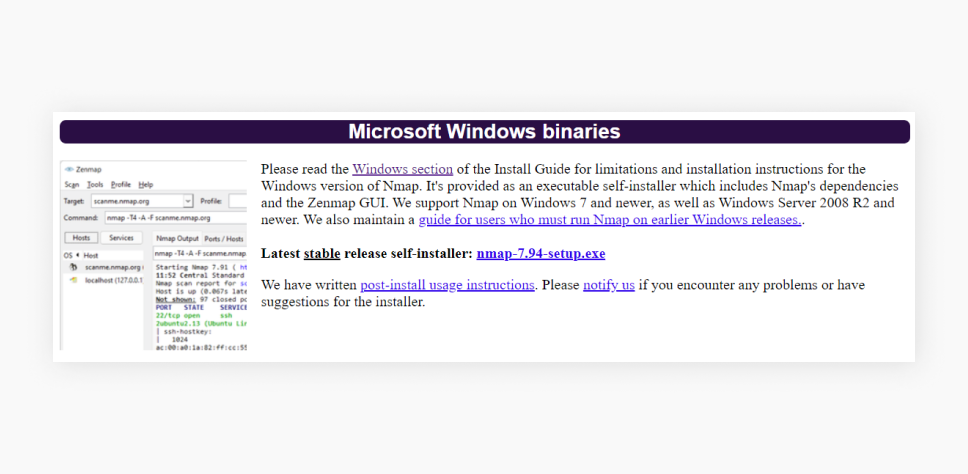
- Upewnij się, że Twój laptop i telefon są podłączone do tej samej sieci Wi-Fi.
- Otwórz wiersz poleceń/terminal na laptopie.
- Wpisz nmap –p– your.smartphones.ip.address i naciśnij Enter.
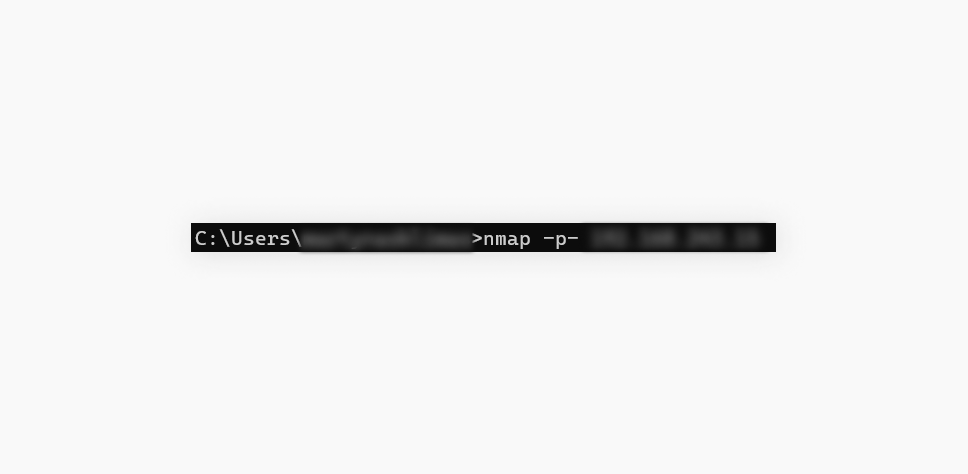
- Poczekaj, aż proces dobiegnie końca.
- Wszystkie otwarte porty będą wymienione pod wierszem „PORT STATE SERVICE”.
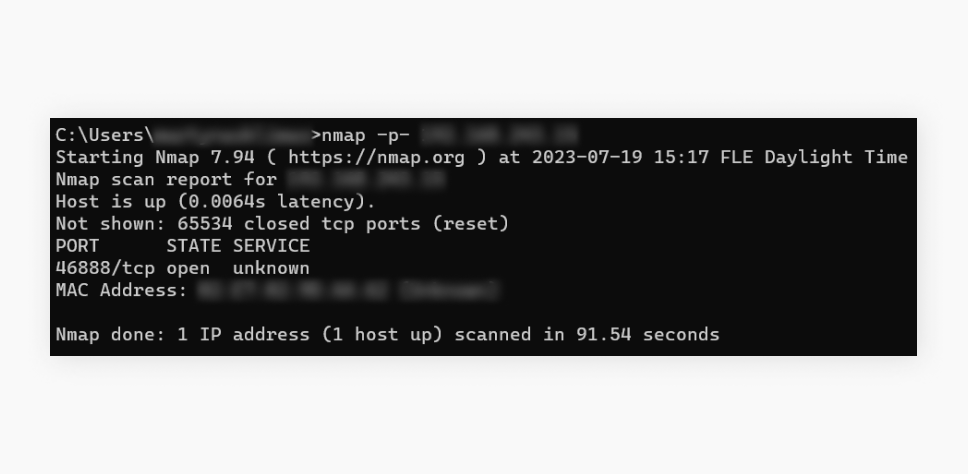
Jak sprawdzić port IP na iPhonie?
App Store Apple nie pokazuje za bardzo, czy aplikacja do diagnostyki sieci jest rzeczywiście godna zaufania, czy potajemnie kradnie Twoje dane. Dlatego powinieneś skorzystać z laptopa i programu o nazwie Nmap Security Scanner.
Pobierz i zainstaluj Nmap Security Scanner na komputerze/macu/laptopie z systemem Linux.
- Upewnij się, że Twój laptop i iPhone są podłączone do tej samej sieci Wi-Fi.
- Otwórz wiersz poleceń/terminal na laptopie.
- Wpisz nmap –p– your.smartphones.ip.address i naciśnij Enter.
- Poczekaj, aż proces dobiegnie końca.
- Wszystkie otwarte porty iPhona będą wymienione pod wierszem „PORT STATE SERVICE”.
Jaka jest różnica pomiędzy portami TCP, a UDP?
Porty muszą korzystać z protokołów transportowych — metod transferu informacji — by móc przesyłać i odbierać dane. Najbardziej znane to TCP (Transmission Control Protocol) i UDP (User Datagram Protocol).
Ich przypadki użycia różnią się w zależności od sytuacji. Oto, czym te dwa protokoły się różnią, w pigułce.
TCP | UDP |
|---|---|
To protokół połączeniowy, co sprawia, że jest stabilny i bardziej niezawodny. | Jest bezpołączeniowy, co oznacza, że jego priorytetem jest prędkość. |
Trójstopniowy proces nawiązywania połączenia sprawia, że jest on bezpieczniejszy, za to wolniejszy. | Brak procesu nawiązywania połączenia sprawia, że jest on mniej bezpieczny i niezawodny. |
Wykorzystywany przez sieć WWW, poczty elektroniczne, do przesyłu plików i przez niektóre usługi streamingowe. | Wykorzystywany przez aplikacje i usługi, w których liczy się czas, takie jak serwisy streamingowe, gry online i aplikacje komunikacji głosowej. |
Konieczny, gdy nienaruszalność danych jest ważniejsza od prędkości. | Konieczny, gdy prędkość liczy się bardziej od poprawnego przesyłu danych. |
Do czego może mi się przydać numer portu?
Znając numer portu, możesz:
Zmaksymalizować prędkość Internetu
Otwieranie i przekierowywanie portów pozwala ominąć niektóre z zasobochłonnych procesów w routerze. To z kolei może wpłynąć na znaczną poprawę Twoich doświadczeń związanych z pobieraniem i streamowaniem.
Zezwalaj grom i aplikacjom na ominięcie zapór sieciowych.
Niektóre oprogramowania lub gry online mogą napotkać przeszkodę w postaci Twojej zapory sieciowej. Znając numery ich portów, możesz tak skonfigurować swoje urządzenie, aby udzielić tym portom dostępu i w ten sposób obejść Twoje zabezpieczenia.
Wykrywaj otwarte (zagrożone) porty na swoich urządzeniach lub sieci
Jako że porty otrzymują informacje w formie pakietów danych, te które pozostają otwarte stwarzają punkty dostępu dla hakerów. Jeśli zależy Ci na tym, żeby zapewnić sobie ochronę, upewnij się, że na Twoim urządzeniu nie ma żadnych otwartych portów.
Z jakich portów korzystają systemy Windows i MacOS?
Niektóre procesy i aplikacje mogą się poszczycić posiadaniem swoich własnych, stałych portów. Oto ich lista:
Port | Użycie |
|---|---|
20 | FTP (File Transfer Protocol) udostępnianie plików |
22 | SSH (Secure Shell) i inne formy komunikowania się w bezpieczny sposób |
25 | SMTP (Simple Mail Transfer Protocol) do przekierowywania e-maili |
53 | DNS (Domain Name System), czyli protokół w którym majstrujesz w celu najbardziej podstawowego odblokowania Internetu |
80 | HTTP (Hypertext Transfer Protocol), czyli, innymi słowy, jak uzyskiwałeś dostęp do stron internetowych w przeszłości |
194 | IRC (Internet Relay Chat), coś jak prymitywny Discord |
443 | HTTPS (Hypertext Transfer Protocol), czyli, innymi słowy, jak obecnie uzyskujesz dostęp do stron internetowych |
556 | RTSP (Real Time Streaming Protocol), to on sprawia, że działa streaming aplikacji Spotify i Skype |
666 | DOOM, dziadek gier online FPS |
Jak sprawdzić, czy na moim urządzeniu są otwarte porty?
Istnieje wiele skanerów portów, zarówno w formie oprogramowania, jak i online, które mogą pomóc Ci sprawdzić, czy na Twoim urządzeniu są obecne otwarte porty lub czy Twoja zapora sieciowa blokuje jakiekolwiek porty, które właśnie przekierowałeś lub otworzyłeś. Z ich pomocą możesz także skanować swój system w poszukiwaniu zagrożonych portów.
Zagrożenie związane z otwartym portem jest jednym z powodów, dla którego większość usług VPN, takich jak Surfshark, nie zaleca przekierowywania portów za pośrednictwem sieci VPN. Twoje bezpieczeństwo jest naszym priorytetem, dlatego nie zalecamy otwierania żadnych portów.
Jeśli interesuje Cię bezpieczeństwo i prywatność w sieci, polecam zapoznać się z VPN od Surfshark i jego wieloma funkcjami.
Podsumowując: znaj swoje porty, trzymaj je zamknięte
Porty to jedna z tych technologii, która pracuje w tle, w niezauważalny sposób, aby Twoja komunikacja online mogła działać. Mogą jednak też stać się lukami w Twoim cyberbezpieczeństwie. Dlatego nie zalecamy pozostawiania żadnych otwartych portów bez potrzeby. Przekierowywanie ich podczas korzystania z VPN także nie jest zalecane.
Najczęściej zadawane pytania
Jak znaleźć adres IP i port?
Swój adres IP i porty znajdziesz, otwierając wiersz poleceń i wpisując komendę “netstat -a”, a następnie patrząc na numery w kolumnie „Local Address”.
Co oznacza numer portu 8080?
8080 jest numerem portu najczęściej wykorzystywanego przez serwery WWW.
Jakie są trzy rodzaje portów?
Numery portów dzielą się na trzy różne zakresy: dobrze znane porty, zarejestrowane porty i porty efemeryczne:
- Dobrze znane porty (0-1023) — wykorzystywane przez ważne procesy systemu operacyjnego: HTTP do ruchu internetowego, FTP do przesyłu plików, itd.
- Zarejestrowane porty (1024-49151) — te zarejestrowane przez firmy w IATA (The Internet Assigned Numbers Authority oversees Internet) na ich użytek własny. Skype korzysta z portu o numerze 23339, BitTorrent natomiast – 6902-6968.
- Porty efemeryczne (49152-65535) — odpowiedzialne za spersonalizowane lub tymczasowe procesy, takie jak zakładki w przeglądarce.
Z jakiego portu korzysta IP?
Z filozoficznego punktu widzenia adres IP albo nie korzysta z żadnego portu, albo korzysta z nich wszystkich. Najbliższy prawdzie będzie 443, czyli port wykorzystywany przez HTTPS, protokół, który obecnie obsługuje większość ruchu związanego ze stronami internetowymi.